インストール検証手順の実行
本セクションでは、エンタープライズ サーバーを構成して起動し、3270 エミュレーターでサーバーに接続した後のインストール検証手順の実行方法について説明します。最初の接続時に、ユーザー ID およびパスワードを求める画面とともに 3270 端末が表示されます。
インストール検証手順を実行するには、次の操作を行います。
- Clear (3270 のキー) を押します。
表示がクリアされます。
- 次のコマンドを入力します。
CFCR ACCTFIL
次のメッセージが表示されます。
Base - ACCTFIL KSDS Key 1 for 5 VARIABLE 63 to 383 ACCTIX ALTR Key 6 for 12 CFCR - File successfully created
- Clear (3270 のキー) を押します。
表示がクリアされます。
- 次のコマンドを入力します。
acct
次の画面が表示されます。
図 1. インストール検証手順の実行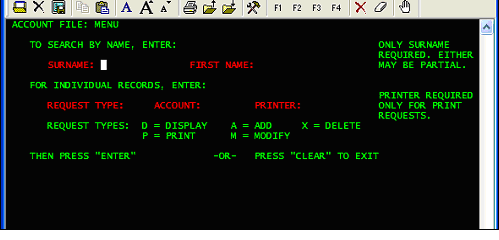
これで、レコードをデモンストレーション アカウント ファイルに追加できます。
- カーソルがラベル REQUEST TYPE の直後のフィールドに配置されるまで Tab を押します。
- 「A」と入力します。カーソルが自動的に [ACCOUNT] フィールドに移動します。
- 「22222」と入力して、Enter キーを押します。
- 次のようにフィールドに入力します。
フィールド 値 [SURNAME] SMITH [FIRST] JOHN [MI] S [TITLE] MR [TELEPHONE] 501234 [ADDRESS (1)] 59 THE COURT [ADDRESS (2)] WOODED AVENUE [NO.CARDS ISSUED] 1 [DATE ISSUED] 03 04 98 [REASON] N [CARD CODE] X [APPROVED BY] GGC その他のフィールドはオプションのため、空白のままでかまいません。
- Enter を押します。
- 入力したレコードを表示するには、[SURNAME] フィールドに「SMITH」と入力し、Enter を押します。
- Clear (3270 のキー) を押します。
表示がクリアされます。
- 3270 エミュレーターとの接続を解除するには、「exit」と入力します。
- Enterprise Server Administration のホーム ページのサーバーの表で、使用しているサーバーがある行を見つけ、[現行ステータス] 列の [停止] をクリックします。
[現行ステータス] 列の値が「停止中」に変わります。[サーバーの編集] ページで [ローカル コンソールを表示] のチェック ボックスをオンにしている場合、エンタープライズ サーバー コンソール デーモン ウィンドウが開き、サーバーの停止プロセスの進捗が表示されます。数秒後、[現行ステータス] 列の値が「停止」に変わります。